سبد خرید شما خالی است.
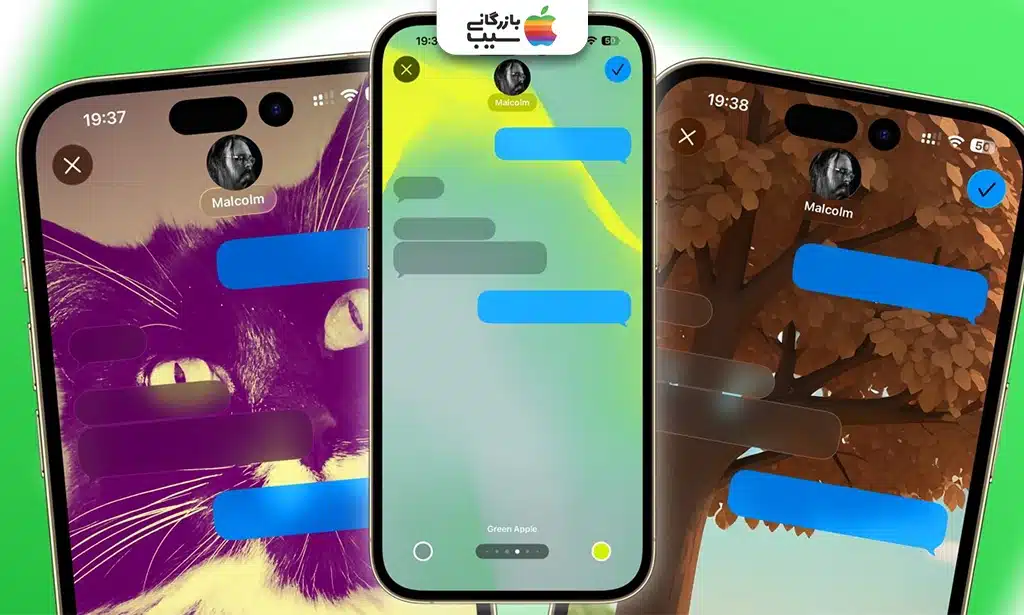
پسزمینه سفارشی پیامها در iOS 26؛ آموزش کامل صفر تا صد
آیا دوست دارید چتهایتان در اپلیکیشن Messages آیفون ظاهری منحصربهفرد و جذاب داشته باشند؟ با انتشار iOS 26، اپل قابلیت جدیدی به نام پسزمینه سفارشی پیامها در iOS 26 را معرفی کرده که به شما امکان میدهد فضای چتهایتان را با رنگها، تصاویر شخصی یا افکتهای متحرک زیباتر کنید.
این ویژگی که پیشتر در iMessage وجود نداشت، حالا در iOS 26 برای کاربران آیفون، از جمله دارندگان آیفون ۱۶ و آیفون ۱۶ پرو، در دسترس است. در این مقاله از مجله بازرگانی سیب، بهطور کامل به آموزش این قابلیت، نکات کاربردی و نحوه استفاده از آن میپردازیم تا تجربه چت شما شخصیتر و لذتبخشتر شود.
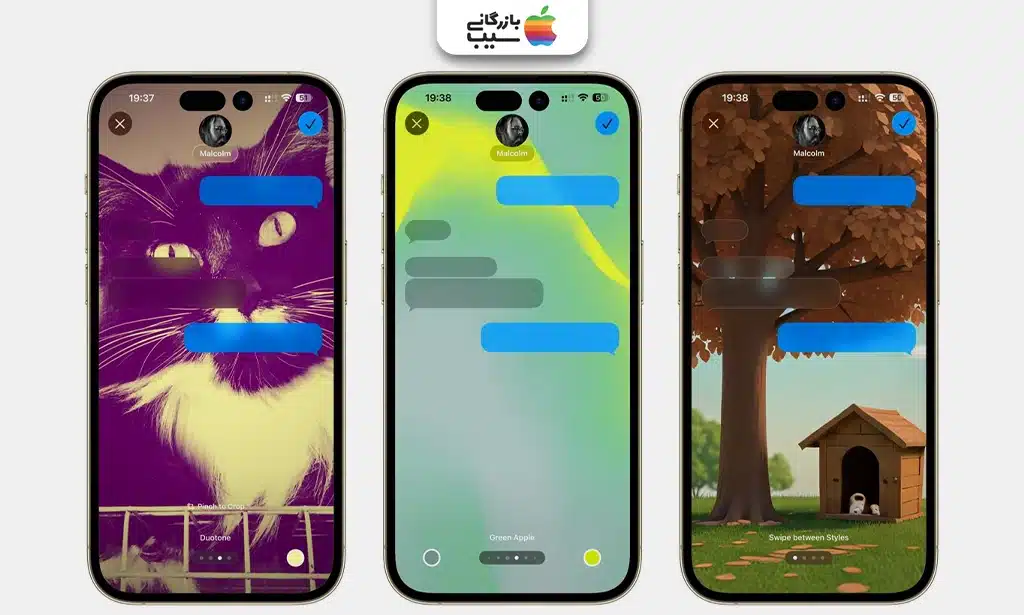
بیشتر بخوانید: ویژگی های iOS 18.4؛ قابلیت های پیشرفته و به روز در نسخه جدید
بررسی قابلیت تغییر پس زمینه پیامها در آیفون
برای اولین بار، پسزمینه سفارشی پیامها در iOS 26 به کاربران آیفون اجازه میدهد تا ظاهر اپلیکیشن Messages را به دلخواه خود تغییر دهند. این قابلیت با مدلهای جدید مانند آیفون ۱۶ پرومکس بهخوبی هماهنگ شده و تجربهای روان ارائه میدهد. بر خلاف حالت تاریک (Dark Mode) که تنها تم کلی سیستم را تغییر میداد یا افکتهای قدیمی iMessage که موقتی بودند، این ویژگی امکان شخصیسازی پایدار برای هر مکالمه را فراهم میکند.
شما میتوانید از بین گزینههایی مانند رنگهای گرادیان، تصاویر شخصی از گالری یا افکتهای متحرک مانند تمهای آسمان، آب یا شفق قطبی انتخاب کنید. اگر از دستگاههایی مانند آیفون ۱۶ یا آیفون ۱۶ پرو استفاده میکنید که از Apple Intelligence پشتیبانی میکنند، میتوانید با ابزار Image Playground تصاویر اختصاصی برای پسزمینه تولید کنید. این قابلیت نهتنها چتهای شما را زیباتر میکند، بلکه به شناسایی سریعتر مکالمات کمک خواهد کرد. برای مثال، میتوانید برای چتهای کاری از یک رنگ رسمی و برای چتهای دوستانه از تصاویر شخصی استفاده کنید.
آموزش تغییر پس زمینه پیام ها در iOS 26
پس از خرید آیفون ۱۶ پرومکس یا دیگر مدلهای اخیر آیفون، این سوال برای کاربران پیش میآید که چگونه پسزمینه پیامها را در iOS 26تغییر دهیم؟ تغییر پسزمینه سفارشی پیامها در iOS 26 بسیار ساده است و تنها چند دقیقه زمان میبرد. در ادامه، مراحل را بهصورت گامبهگام توضیح میدهیم:
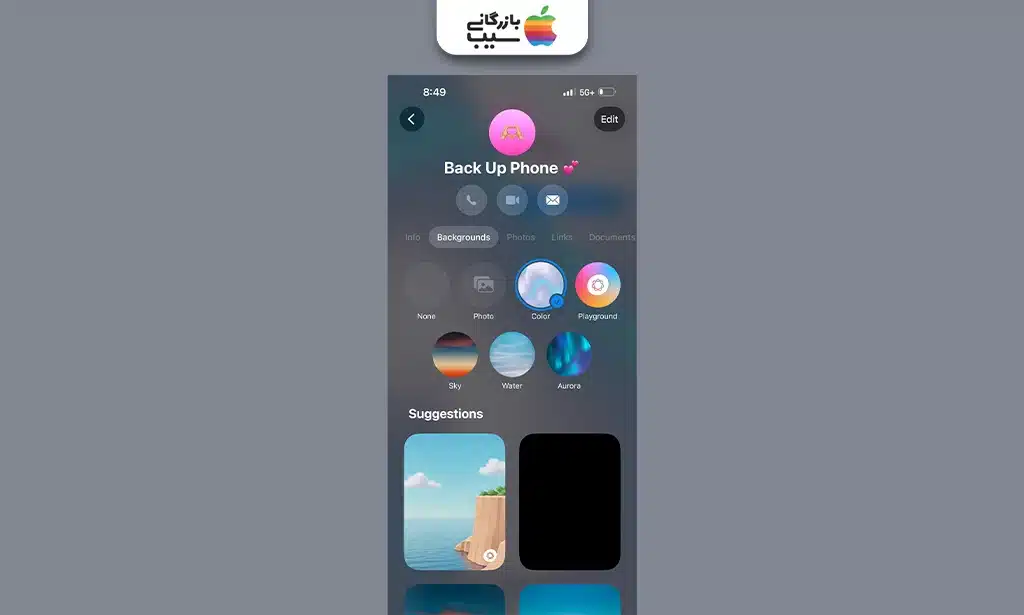
بیشتر بخوانید: ابزارهای امنیتی آیفون؛ نگاه جامع و دقیق به امکانات حفاظتیiOS
- ورود به اپلیکیشن Messages: اپلیکیشن Messages را روی آیفون خود باز کنید. مطمئن شوید که دستگاه شما، مانند آیفون ۱۶ پرومکس، به iOS 26 بهروزرسانی شده است.
- انتخاب مکالمه: وارد یک مکالمه iMessage شوید که میخواهید پسزمینه آن را تغییر دهید.
- دسترسی به تنظیمات مکالمه: روی نام یا تصویر پروفایل مخاطب (یا نام گروه) در بالای صفحه ضربه بزنید.
- ورود به بخش پسزمینه: در منوی بازشده، گزینه Backgrounds را پیدا و انتخاب کنید.
- انتخاب نوع پسزمینه: گزینههای مختلفی از گالری یا انتخابهای پیشفرض در اختیار شما قرار دارند.
- پیشنمایش و تنظیم: پس از انتخاب پسزمینه، میتوانید با سوایپ کردن بین سبکها یا استفاده از ژست pinch-to-zoom تصویر را تنظیم کنید.
- ذخیره تغییرات: روی دکمه ✔ در گوشه بالا سمت راست ضربه بزنید تا پسزمینه سفارشی پیامها در iOS 26 ذخیره شود.
گزینه های در دسترس برای پسزمینه سفارشی پیامها در iOS 26
برای اینکه بتوانید پسزمینه سفارشی پیامها در iOS 26 را تنظیم کنید، گزینههای مختلفی در اختیار شما قرار دارند که عبارتند از:
- Photo: انتخاب تصویر از گالری، ایدهآل برای کاربرانی که میخواهند تصاویر شخصی را بهعنوان پسزمینه سفارشی پیامها در iOS 26 استفاده کنند.
- Color: انتخاب گرادیان رنگی با امکان تنظیم رنگهای دلخواه.
- Sky: انیمیشن آسمان با ابرهای متحرک و تغییرات نور روز.
- Water: انیمیشن زیرآبی با نورهای درخشان.
- Aurora: انیمیشن شفق قطبی با رنگهای متنوع.
- Playground: تولید تصویر با ابزار AI (در دستگاههای مجهز به Apple Intelligence مانند آیفون ۱۶ پرو).
آموزش برگشت به حالت پیش فرض پس زمینه پیام
اگر پس از اعمال پسزمینه سفارشی پیامها در iOS 26 تصمیم گرفتید به ظاهر کلاسیک iMessage برگردید، مراحل زیر را دنبال کنید:
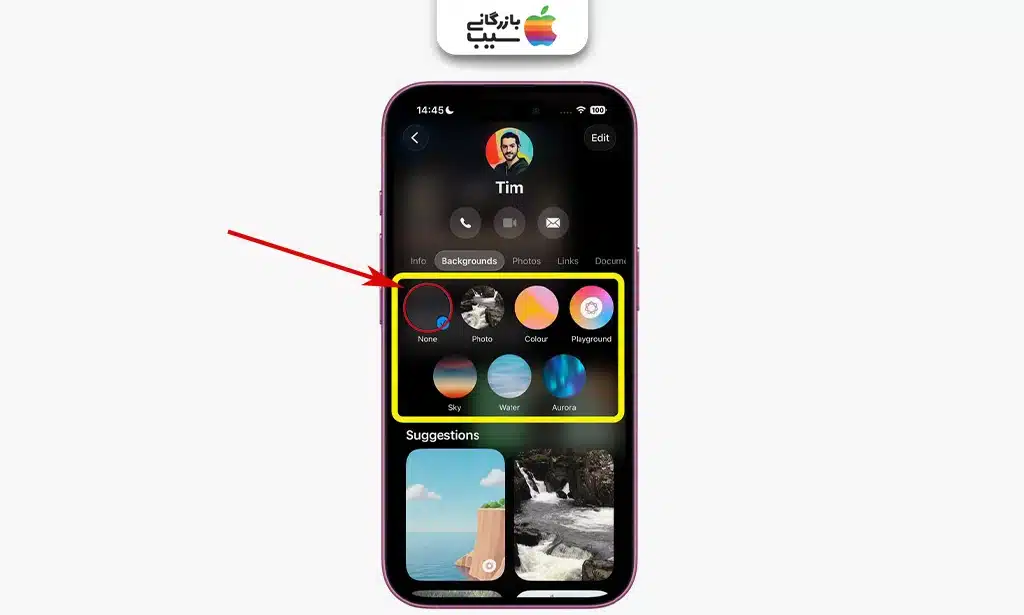
بیشتر بخوانید: ضبط مکالمه در آیفون؛ معرفی قابلیت ۱.iOS 18 برای ضبط تماس ها
- وارد اپلیکیشن Messages شوید و مکالمه مورد نظر را باز کنید.
- روی نام یا تصویر پروفایل مخاطب در بالای صفحه ضربه بزنید.
- گزینه Backgrounds را انتخاب کنید.
- در منوی بازشده، گزینه None را انتخاب کنید.
- روی دکمه ✔ ضربه بزنید تا چت به حالت پیشفرض سفید بازگردد.
این فرآیند بهسرعت ظاهر استاندارد iMessage را بازیابی میکند و برای همه شرکتکنندگان در مکالمه اعمال میشود. اگر از دستگاههای جدید مانند آیفون ۱۶ استفاده میکنید، این فرآیند حتی روانتر خواهد بود.
نکاتی برای انتخاب پس زمینه بهتر پیام ها در iOs 26
انتخاب پسزمینه سفارشی پیامها در iOS 26 میتواند تجربه چت شما را بهبود بخشد. در ادامه چند توصیه کاربردی برای انتخاب یک پسزمینه مناسب آورده شده است:
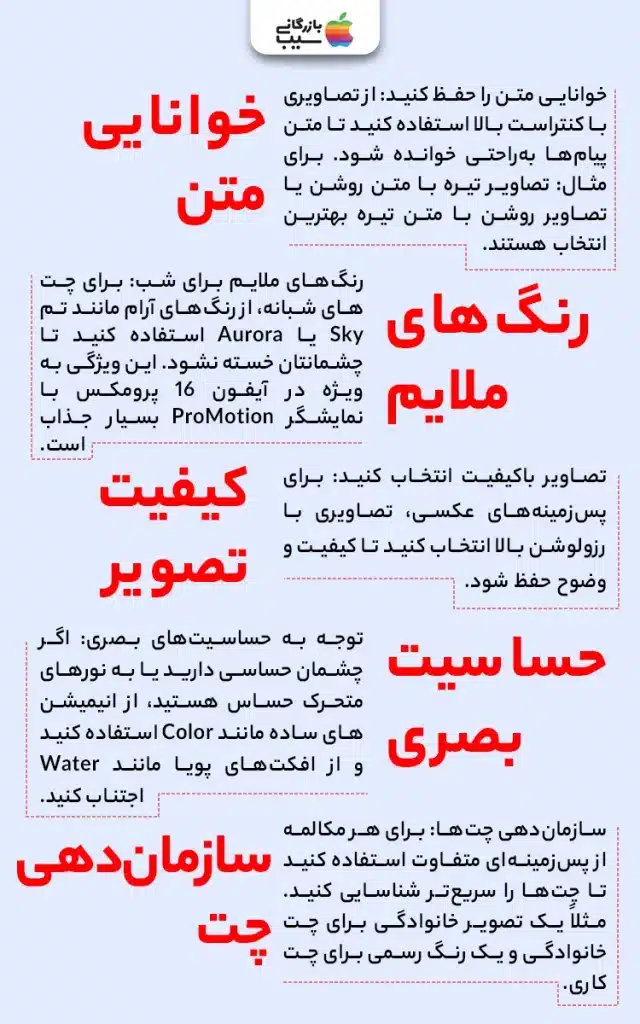
بیشتر بخوانید: تنظیمات صدای آیفون؛ آموزش و راهنمای جامع ۰ تا ۱۰۰
- خوانایی متن را حفظ کنید: از تصاویری با کنتراست بالا استفاده کنید تا متن پیامها بهراحتی خوانده شود. برای مثال، تصاویر تیره با متن روشن یا تصاویر روشن با متن تیره بهترین انتخاب هستند.
- رنگهای ملایم برای شب: برای چتهای شبانه، از رنگهای آرام مانند تم Sky یا Aurora استفاده کنید تا چشمانتان خسته نشود. این ویژگی بهویژه در آیفون ۱۶ پرومکس با نمایشگر ProMotion بسیار جذاب است.
- تصاویر باکیفیت انتخاب کنید: برای پسزمینههای عکسی، تصاویری با رزولوشن بالا انتخاب کنید تا کیفیت و وضوح حفظ شود.
- توجه به حساسیتهای بصری: اگر چشمان حساسی دارید یا به نورهای متحرک حساس هستید، از انیمیشنهای ساده مانند Color استفاده کنید و از افکتهای پویا مانند Water اجتناب کنید.
- سازماندهی چتها: برای هر مکالمه از پسزمینهای متفاوت استفاده کنید تا چتها را سریعتر شناسایی کنید. مثلاً یک تصویر خانوادگی برای چت خانوادگی و یک رنگ رسمی برای چت کاری.
آیا این ویژگی فقط روی آیفون کار میکند؟
در حال حاضر، قابلیت پسزمینه سفارشی پیامها در iOS 26 تنها در اپلیکیشن Messages روی آیفونهای مجهز به iOS 26 فعال است. این ویژگی هنوز بهطور کامل به iPadOS 26 یا macOS 26 Tahoe گسترش نیافته، اما پسزمینههای تنظیم شده روی آیفون در دستگاههای دیگر (با سیستمعامل بهروز) همگامسازی میشوند. این قابلیت روی همه محصولات از آیفون Xs به بالا، از جمله آیفون ۱۶، آیفون ۱۶ پرو و آیفون ۱۶ پرومکس، قابل استفاده است. برای تجربهای بهینه، توصیه میکنیم خرید آیفون ۱۶ یا خرید آیفون ۱۶ پرو را در نظر بگیرید.
نکته: اگر گزینه Backgrounds را در اپلیکیشن Messages نمیبینید، مطمئن شوید که دستگاه شما به iOS 26 بهروزرسانی شده است. همچنین، میتوانید از ابزارهایی مانند Tenorshare ReiBoot برای رفع مشکلات احتمالی استفاده کنید.
بیشتر بخوانید: پارت نامبر محصولات آیفون؛ بررسی لیست Part Number
جمعبندی
قابلیت پسزمینه سفارشی پیامها در iOS 26 تجربهای جذاب و شخصیسازیشده به اپلیکیشن Messages اضافه کرده است. با این ویژگی، میتوانید چتهایتان را با رنگها، تصاویر یا انیمیشنهای دلخواه زیباتر کرده و مکالمات را بهراحتی از هم متمایز کنید. اگر به دنبال تجربهای بهتر هستید، پیشنهاد میکنیم با خرید آیفون ۱۶، خرید آیفون ۱۶ پرو یا خرید آیفون ۱۶ پرومکس از بازرگانی سیب از این قابلیت بهصورت بهینه لذت ببرید. همین حالا آیفون خود را به iOS 26 بهروزرسانی و چتهایتان را شخصیسازی کنید! تجربیات خود را در بخش کامنتهای مجله بازرگانی سیب با ما به اشتراک بگذارید!
بیشتر بخوانید:گرفتن اسکرینشات و ضبط صفحه HDR در iOS 26
سوالات متداول
آیا میتوانم برای هر چت پسزمینه متفاوتی تنظیم کنم؟
بله، پسزمینه سفارشی پیامها در iOS 26 به شما امکان میدهد برای هر مکالمه iMessage پسزمینهای جداگانه انتخاب کنید.
آیا افکتهای متحرک باتری بیشتری مصرف میکنند؟
افکتهای متحرک مانند Sky یا Aurora ممکن است مصرف باتری را کمی افزایش دهند، اما اپل این ویژگی را برای دستگاههایی مانند آیفون ۱۶ پرومکس بهینه کرده است.
چرا گزینه Backgrounds در Messages من نمایش داده نمیشود؟
مطمئن شوید دستگاه شما به iOS 26 بهروزرسانی شده است. میتوانید دستگاه را ریاستارت کنید یا تنظیمات را از مسیر Settings > General > Transfer or Reset iPhone > Reset > Reset All Settings ریست کنید.
آیا دیگران هم پسزمینهای که انتخاب میکنم میبینند؟
بله، اگر شرکتکنندگان دیگر از iOS 26 استفاده کنند، پسزمینه سفارشی پیامها در iOS 26 برای آنها نیز نمایش داده میشود.
آیا میتوانم پسزمینه را فقط برای خودم تنظیم کنم؟
خیر، در حال حاضر پسزمینه سفارشی پیامها در iOS 26 برای همه شرکتکنندگان در چت قابل مشاهده است.
ویژگیهای iOS 26.2؛ همه چیزهای را جدید در iOS 26.2 را بدانید

